AxureRP-プロトタイプのエクスポート
Axure RP 8は、機能-チームプロジェクトとのコラボレーションをサポートします。この機能は、分散したチームだけでなく、単一のユーザーにとっても有益です。シングルユーザーにとっての利点は、進行中の作業にバージョン管理を作成できることです。
チームプロジェクトでの作業
チームプロジェクトのシナリオでは、各チームメンバーが自分のコンピューターにプロジェクトのコピーを持っています。このプロジェクトは共有リポジトリと同期されます。この共有リポジトリは、チームの他のメンバーに接続されています。
1日の作業の後、各チームメンバーは新しい要素を作成し、ファイルをチェックアウトし、通常はプロジェクトを編集します。 Check Out 特定のファイルの進行中の作業を示すために一般的に使用される用語です。
チームメンバーがチェックアウトしたすべての要素をチェックインするまで、変更は共有リポジトリに反映されません。ザ・Manage Team Project コンソールは、すべてのチームメンバーに、システムによって管理されている要素の可用性ステータスのリアルタイムビューを提供します。
このビューは、別のチームメンバーによってチェックアウトされた要素の詳細を提供します。
チームプロジェクトを開始する
チームプロジェクトを操作または作成するには、[チーム]メニューに移動します。[チーム]をクリックし、[現在のファイルからチームプロジェクトを作成]を選択します。次の画面が表示されます。
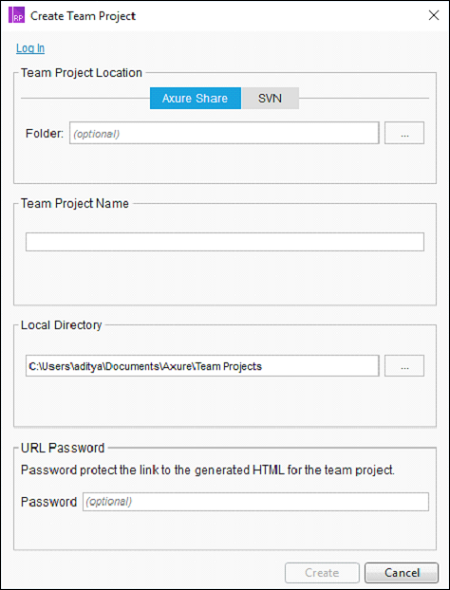
チームプロジェクトをホストするために利用できるオプションは、-AxShareとSVNを使用することです。次のセクションでAxShareについて説明します。SVNは、一般的に使用されるバージョン管理システムであり、ドキュメントをホストするサーバーを提供します。
画面上のガイドラインに従ってチームプロジェクトを作成すると、チーム全体で単一のAxureファイルとのコラボレーションを開始したり、独自の履歴ストレージに使用したりできるようになります。
Axureシェア
プロトタイプの展示に関しては、使用している環境に応じて複数のオプションを利用できます。プロトタイプをエクスポートするために最も一般的に使用される方法は、Axure Share(別名AxShare)を使用することです。
Axure Shareを使用すると、次のコラボレーション機能が可能になります。
プロトタイプはAxureShareでホストし、関係するチームメンバー/クライアントと共有できます。
ディスカッション/コメント機能を使用すると、作成中のプロトタイプに関する外出先での入力を取得できます。
プロトタイプの準備ができたら、[公開]→[Axure共有に公開]を使用してプロトタイプをAxShareにアップロードできます。以下のダイアログボックスが表示されます。
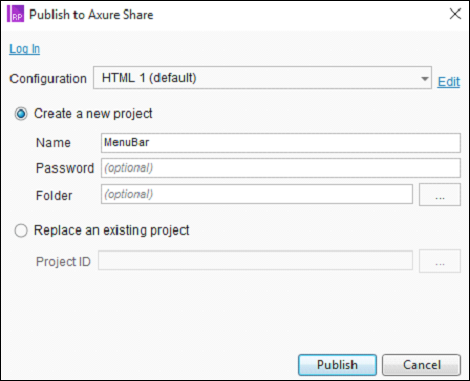
先に進むには、AxShare.comでアカウントを作成する必要があります。すでにアカウントをお持ちの場合は、[ログイン]オプションを使用してログインし、作業内容をAxShareにアップロードできます。
アップロードされたデータは、HTML、CSS、およびJavaScriptです。アップロードすると、目的の利害関係者/チームに提供できるリンクが提供されます。